Å opprette varmekart i Excel er en effektiv metode for å visuelt representere store datasett. Med et varmekart kan du raskt og intuitivt identifisere markante verdier. Denne typen datavisualisering bruker fargekoder for å presentere informasjon, på samme måte som et varmebilde generert av et varmekamerakamera. I denne veiledningen vil jeg vise deg hvordan du raskt kan lage et varmekart med betinget formatering i Excel for å presentere dataene dine på en meningsfull måte.
Viktige funn
- Varmekartet er et nyttig verktøy for å visualisere data og identifisere markante verdier.
- Betinget formatering er nøkkelen til å lage varmekart i Excel.
- Med fargeskalaer kan du enkelt fremheve positive og negative verdier.
Trinnvis veiledning for å lage et varmekart
1. Forberedelse av dataene
Før du starter med å lage varmekartet, er det viktig at dataene i Excel er godt strukturert. Du bør ordne dataene dine i et klart og tabellarisk format med relevante overskrifter. I vårt eksempel jobber vi med omsetnings-, kostnads- og fortjenestetall fra fire forskjellige selskaper (A, B, C og D). Det er nyttig å organisere tallene i tilstøtende celler.
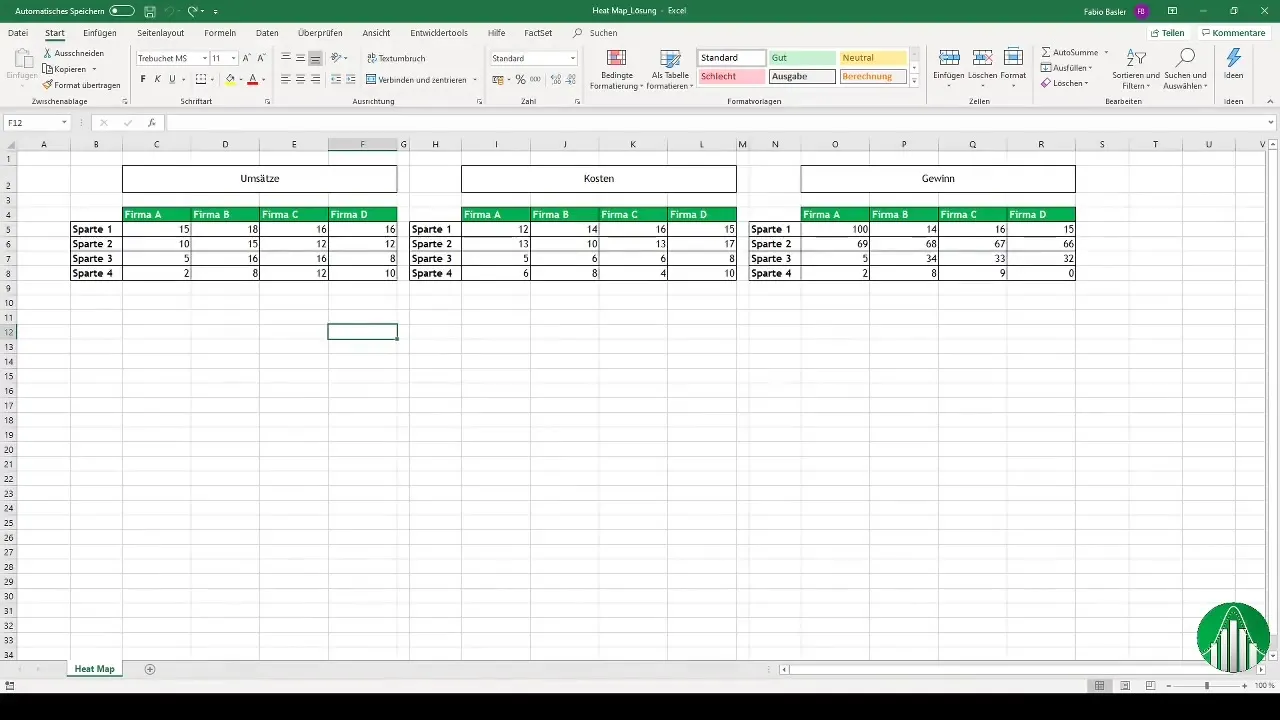
2. Merking av dataene
For å lage varmekartet, velger du området med cellene som du ønsker å fremheve. Dette inkluderer vanligvis alle celler med relevante tall for omsetning, kostnader og fortjeneste. Pass på å merke hele området som skal inkluderes i varmekartet.
3. Velge betinget formatering
Gå til alternativene for betinget formatering i Excel. Du finner disse på fanen "Start". Klikk på "Betinget formatering" og velg alternativet "Fargeskalaer". Her kan du velge ulike fargegraderinger for å visualisere dataene dine. For omsetningsverdiene kan du for eksempel velge den grønn-gule-røde fargegraderingen, der grønt representerer høyere verdier og rødt lavere verdier.
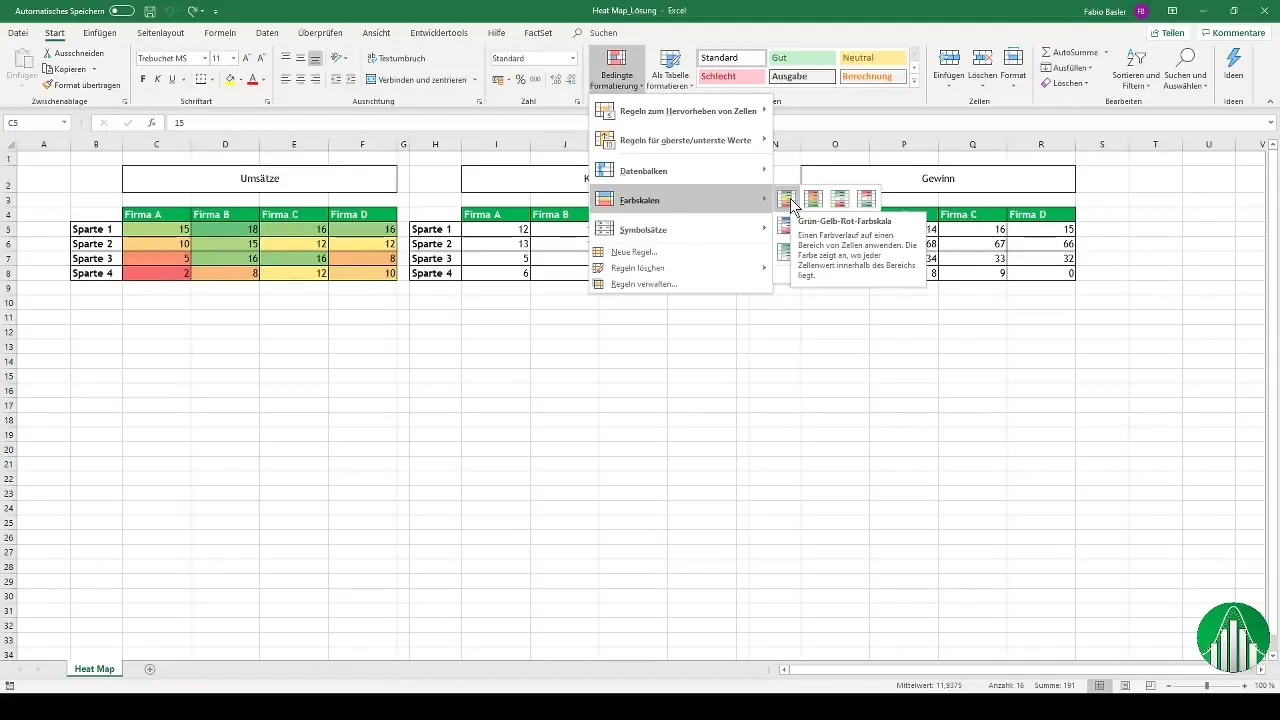
4. Anvendelse av fargegraderingen
Når du har valgt ønsket fargegradering, klikker du på "OK". Excel vil nå fargelegge de valgte cellene i henhold til tallene. Høyere omsetningsverdier vil vises i en intens grønn farge, mens lavere verdier vil bli farget rødt. Dette muliggjør en tydelig visuell forskjell mellom positive og negative verdier.
5. Opprettelse av et varmekart for kostnadssyn
For kostnadstallene gjennomfører du en lignende prosess, men med omvendte farger. Velg på nytt området med cellene med kostnadene og bruk den røde-gule-grønne fargegraderingen. I dette tilfellet bør høyere kostnader vises i en intens rød farge, noe som gjør de kritiske verdiene lett synlige.
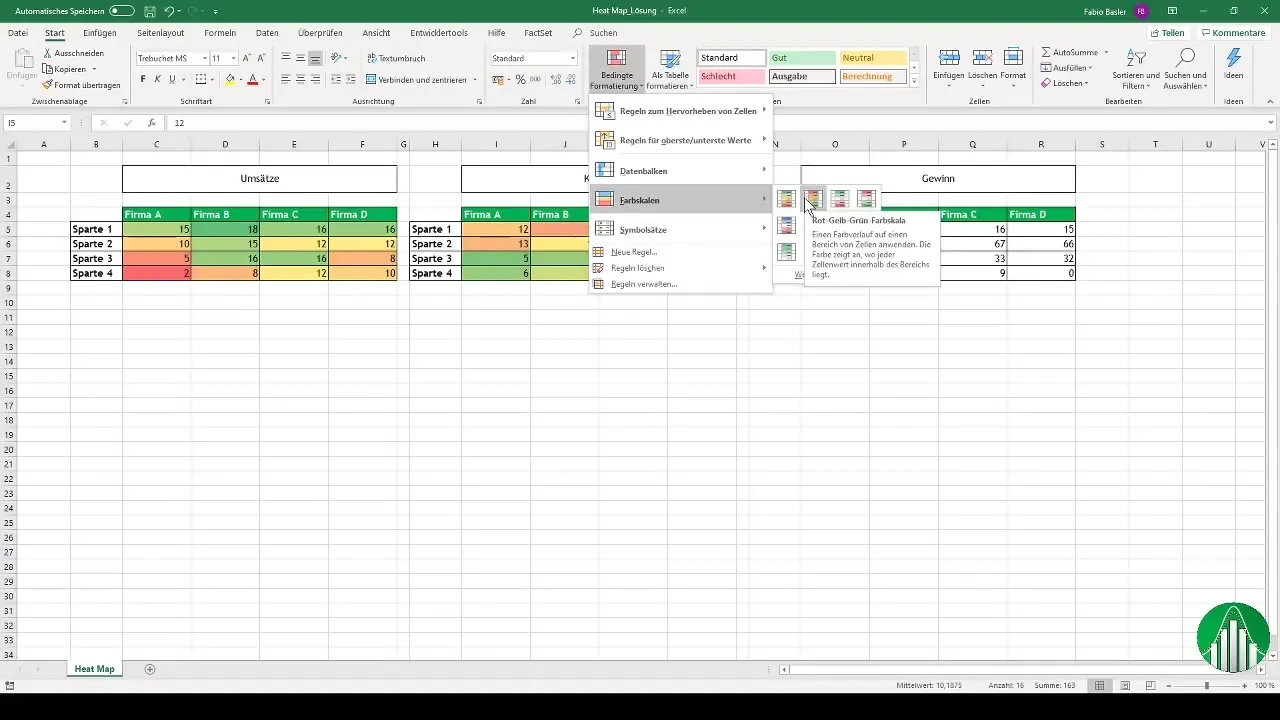
6. Beregning og visualisering av fortjeneste
For å visualisere fortjenesten kan du gjennomføre en enkel beregning: Omsetning minus kostnader. Etter at du har beregnet fortjenestetallene, bør du også her opprette et varmekart. Du kan for eksempel bruke en trafikklydformat for å tydelig markere positive og negative fortjenester. Dette øker forståelsen av selskapenes økonomiske situasjon på en rask visualisert måte.
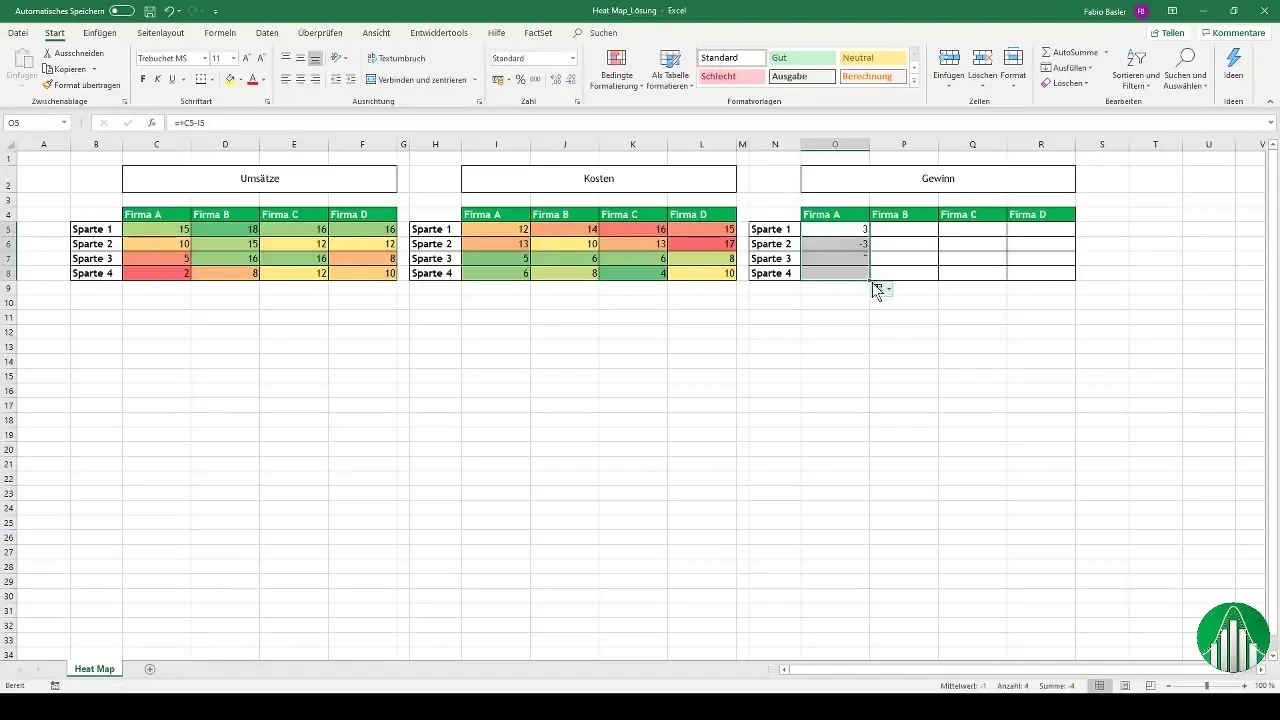
7. Ferdigstillelse og tilpasning av presentasjonen
I tillegg kan du finpusse varmekartet ditt ytterligere. Vurder om du ønsker å bruke fargevalg eller trafikklydsymboler for å gjøre dataene enda mer meningsfulle. Excel lar deg sette inn former eller symboler som piler eller stjerner for å markere spesielle verdier. Disse tilpasningene hjelper deg med å tydeliggjøre informasjonen og bruke den i presentasjoner eller oversikter.
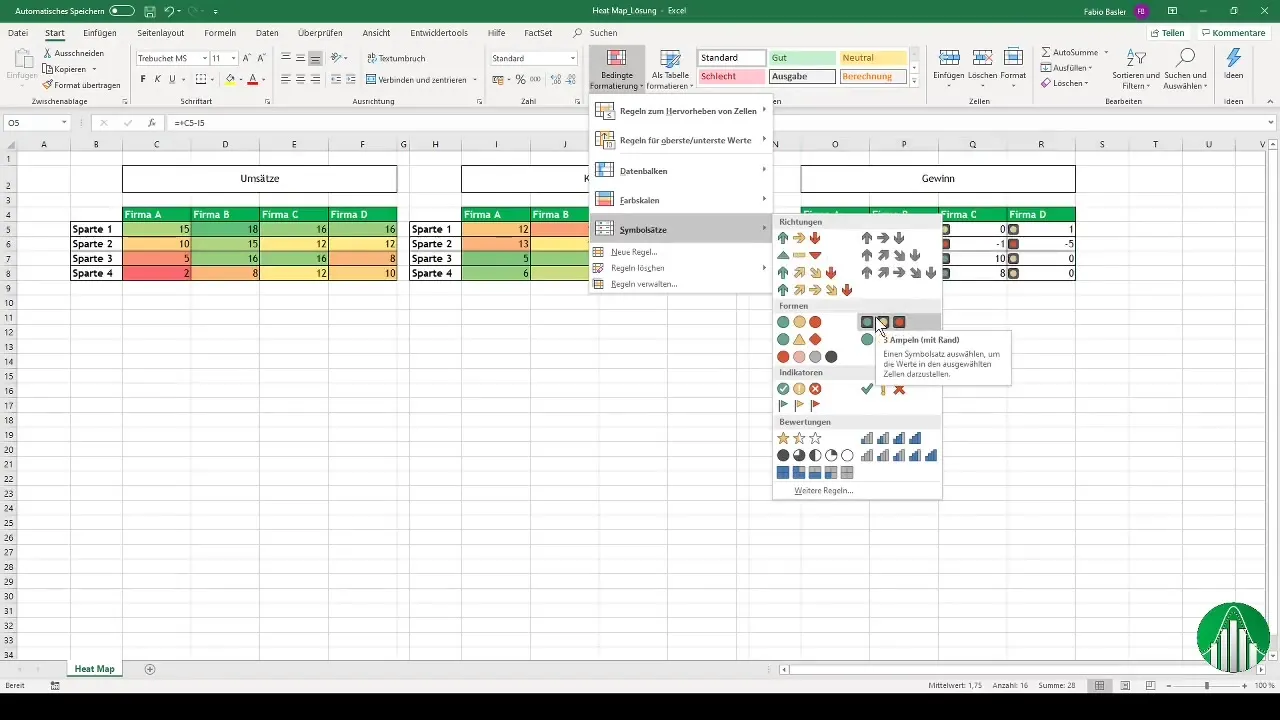
Oppsummering
I denne trinnvise veiledningen har du lært hvordan du lager et varmekart i Excel. Bruken av betinget formatering lar deg visualisere dataene på en visuell og intuitiv måte. Med fargekoding kan du presentere både positive og negative verdier på en tiltalende måte, noe som er spesielt verdifullt innen områder som økonomisk styring og ledelse.
Ofte stilte spørsmål
Hvordan lager jeg en heatmap i Excel?Ved å velge betinget formatering og anvende en fargeskala på de ønskede cellene.
Hva er fordelen med en heatmap?Den gjør det mulig å raskt og intuitivt visualisere store datamengder og identifisere markante verdier.
Kan jeg også bruke andre former for visualisering?Ja, du kan bruke former eller symboler som stjerner og piler for å fremheve spesielle verdier.


